ごみ箱は、MacおよびWindowsオペレーティングシステムの組み込みフォルダーです。削除したデータは一時的にゴミ箱に保存されます。ごみ箱に入れたファイルを復元するのは簡単です。多くの人は、コンピューターの空き容量を増やすために、定期的にゴミ箱内のデータを削除したり、ごみ箱を空にしたりします。ごみ箱からデータを一括削除するまたはごみ箱を空にすると、まだ使えるファイルも削除されてしまうことはよく発生します。
この記事では、ごみ箱内のファイルを削除した後の復元方法を紹介します。

Windows10のごみ箱でデータを復元する方法
焦らず、まずは以下の手順を確認することで、データを復元する可能性がありますので、ご確認ください。
ごみ箱の中から復元する
パソコン上から削除したファイルは一時的に「ごみ箱」に移動されます。まずごみ箱を開き、削除したファイルがあるかどうかを確認してください。ごみ箱の中からデータを復元する手順は非常に簡単です。デスクトップにある「ごみ箱」を開き、復元したいファイルを見つけ、ファイルを右クリックし、「元に戻す」をクリックします。
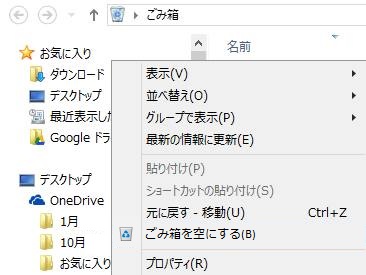
しかし以下の場合、削除したデータがごみ箱に移動せずそのまま消えてしまうので注意してください。
● データを選択した状態で、ショートカットキー〔Shift〕+〔Delete〕を実行します。
● ごみ箱のプロパティ>>選択した場所の設定「ごみ箱にファイルを移動しないで、削除と同時にファイルを消去する」にチェックが入っています。
● ごみ箱の容量を超える大容量のデータを削除します。
● ごみ箱の中のファイルを定期的に自動削除する設定になっています。
● ネットワークHDDのデータを削除します。
● SDカードとUSBメモリのデータを削除します。
うっかり削除したデータがごみ箱にない時の対処法
専門で高性能なデータ復元ソフトウェアであるBitwar Data Recoveryを使用して、ごみ箱のデータを復元することをお勧めします。
Bitwar Data Recoveryは、ゴミ箱から削除したデータを復元できます。また、デジタルカメラ、ハードドライブ、SDカード、メモリカード、フラッシュドライブ、メディアプレーヤーなど、およそコンピューターに接続できるすべての記憶メディアからデータをリカバリーすることができます。。
ソフトを起した後、復元したいデータの保存先を選択、スキャン、復元、主な三つのステップだけで、パソコン操作があまり得意でない人でも利用しやすいソフトです。写真、動画、音楽、ドキュメントなど、1000種類ぐらいのデータ復元に対応しています。
削除されたデータをごみ箱から復元する手順
まず、ご使用のコンピューターにBitwar Data Recoveryをインストールしてください。Bitwarの公式Webサイトから「Bitwar Data Recovery」をダウンロードできます。下のボタンをクリックして、「Bitwar Data Recovery」をコンピューターにインストールすることもできます。
注意:復元ソフトを復元したいデータと同じディスクドライブにインストールしないでください。
ステップ1:Bitwar Data Recoveryを実行し、ホームページの標準モードで[ごみ箱の復元]を選択します。
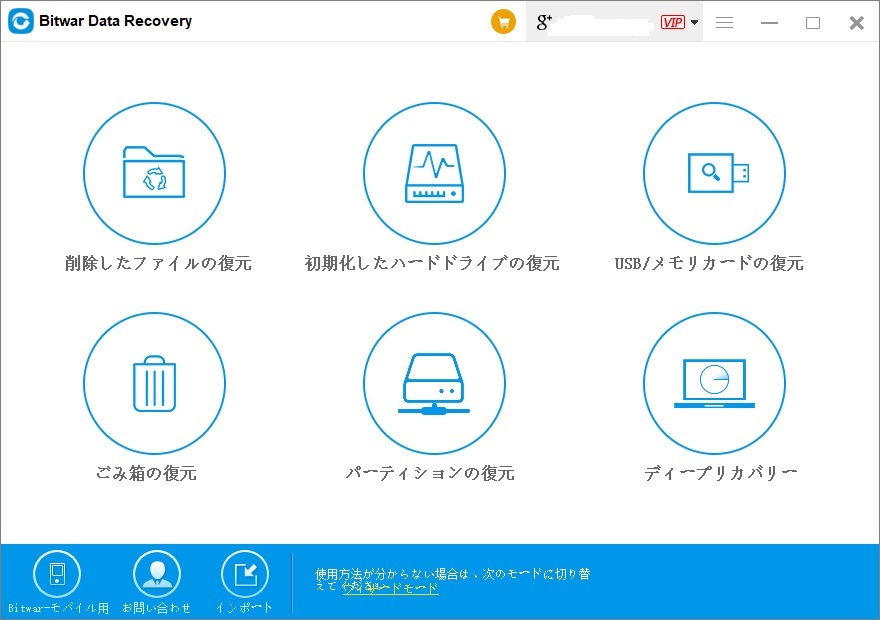
ステップ2:ディスクドライブとファイルの種類を選択します。タイプがわからない場合は、すべての種類を選択してください。次に、「スキャン」ボタンをクリックしてスキャンを開始します。
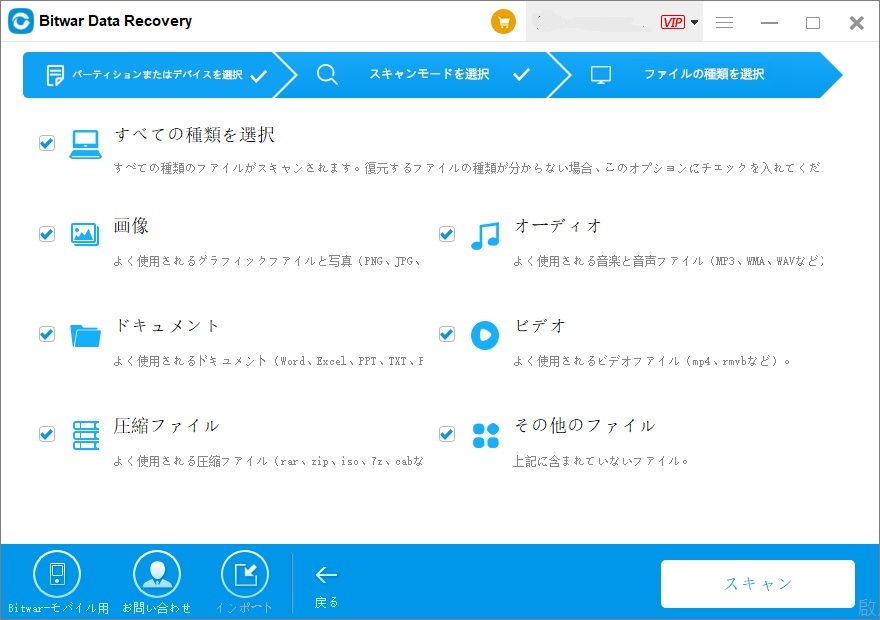
ステップ3:スキャンが完了した後、データを見つけてプレビューしてください。その後、右下の「復元」ボタンをクリックして保存してください!
検出されたデータが多すぎる場合は、ファイル名、、パス、および時間の並べ替えに基づいて検索範囲を絞り込むことができます。復元したいデータを見つけ、プレビューして、データが必要なものであるかどうかを確認します。
(注意:復元したデータが上書きされないように、データを元のドライブに復元しないでください。)
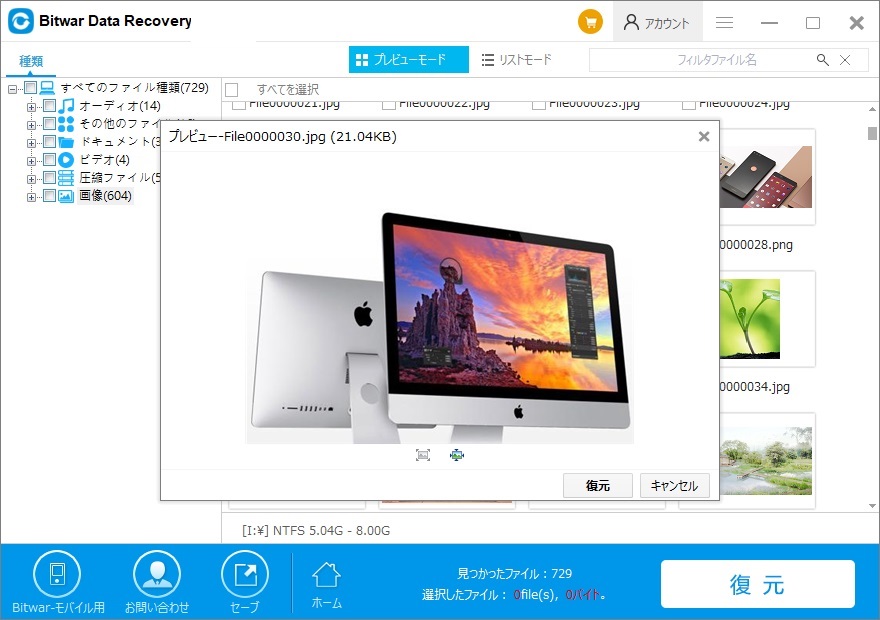
終わり
上記の手順に従って、ごみ箱から削除したファイルを復元することができます。Bitwarデータ復元ソフトを使えば、ごみ箱だけでなく、SDカード、CFカード、外付けHDD、USBメモリなどのデータも復旧できます。ぜひお試しください。





